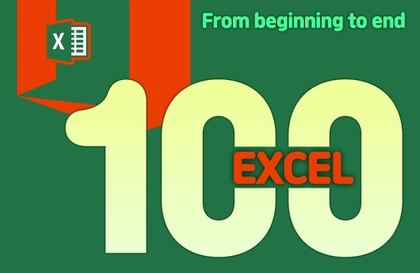
バージョン不問、字幕付き、Excel総まとめ100講
comt
Excelが必要な誰もが学べ、入門から実務まで網羅された講座です。 Excelのバージョンも関係なく学べます。
Beginner
Excel, MS-Office

映像編集のデジタル概念とフレームを学びます。
プレミアのインストールと必要なアプリを学びます。
プロジェクトの概念と作成保存する方法を学びます。
プレミアの使い方と映像編集ができます。
学習対象は
誰でしょう?
映像編集の学習を希望される方
ユーチューバーを目指す方々
自分が撮った動画を編集してみたい方
前提知識、
必要でしょうか?
Photoshopのような画像編集ソフトをご存知でしたら良いでしょう。
写真と動画の撮影、並行してやってみるのが良いですよ。
1,583
受講生
136
受講レビュー
4
回答
4.7
講座評価
33
講座
애플의 MAC이란 컴퓨터가 디자인을 더 잘할 수 있게 만들었던 시절.
Adobe에 포토샵과 일러스트레이터를 학원에서 강의를 시작했던 것이 25년이 훨씬 지나버렸네요~~^^
학원에서 강의를 했던 엄선생, 하선생, 구선생이란 부른는 대신 엄티, 구티라고 불렀던 시절이 생각나
그 선생들과 함께 컴퓨터티쳐를 줄여서 컴티라고 쓰게 되었네요!
앞으로도 배우는 분들을 위해 열심히 지식을 공유하는 컴퓨터티쳐가 되겠습니다.
감사해용!!
全体
20件 ∙ (3時間 47分)
講座資料(こうぎしりょう):
2. 映像編集を行うための基本概念を学ぶ
08:59
9. プレミアの場面転換効果の理解
09:03
10. プレミアのオーディオ使い方習得
10:08
14. プレミアの基本編集方法を学ぶ
14:24
15. 編集をサポートする多様な機能
13:08
16. テキストベースのカット編集
11:56
17. 動画に文字入れ - 字幕
12:23
18. 字幕作成 - キャプション
09:37
20. プレミア マスク機能の習得
08:48
全体
1件
期間限定セール、あと2日日で終了
¥43,890
30%
¥7,806
知識共有者の他の講座を見てみましょう!
同じ分野の他の講座を見てみましょう!